Как и в случае со всеми операционными системами, Microsoft не может поддерживать их вечно. Именно поэтому постоянно выходят обновления и новые версии, чтобы пользователи могли наслаждаться лучшим, что могут предложить технологии.
Так было и с Windows 7, и с Windows 10, которая должна прийти ей на смену. Даже если вы купите расширенную поддержку, рано или поздно вам все равно придется выполнить обновление.
Более того, поддержание расширенной поддержки может стать чрезвычайно дорогостоящим, поэтому рекомендуется сделать это как можно скорее.
Конечно, первое, что приходит в голову каждому, — как обновиться до Windows 10 без потери ценных данных.
Поскольку эта тема очень обсуждаема, мы решили перечислить варианты, которые вы можете использовать при необходимости обновления с Windows 7 до Windows 10.
Как обновиться до Windows 10 без потери данных?
1. Используйте специализированное программное обеспечение сторонних производителей
Если вы переходите на новую операционную систему, но при этом хотите сохранить все личные и рабочие файлы и папки, лучше всего воспользоваться утилитой для переноса данных.
Существуют программы миграции для переноса данных, папок и профилей пользователей с Windows 7 на Windows 10. При обновлении операционной системы на том же компьютере можно сохранить файлы и настройки приложений.
В нашем сценарии вы сможете перенести все данные с компьютера, одновременно сменив операционную систему, что будет сделано автоматически благодаря отличным утилитам, которые доступны в любое время.
Laplink PCmover — это аккуратный программный инструмент, созданный специально для того, чтобы помочь вам перейти с Windows 7 на Windows 10.
Он автоматически переносит, восстанавливает и обновляет все выбранные файлы, папки, настройки, пользовательские профили и даже приложения со старого компьютера на новый или операционную систему, включая Windows 10.
Поскольку большинство приложений устанавливаются на новый ПК уже готовыми к использованию, вам не придется искать старые компакт-диски, ранее загруженные программы, серийные номера или лицензионные коды.
Пользовательский интерфейс предельно прост, и вы будете управлять процессом, как волшебник.
2. Используйте Microsoft Media Creation Tool
Media Creation Tool — это собственный инструмент, разработанный Microsoft, который используется для обновления текущей ОС до последней доступной версии.
Тем, у кого все еще стоит Windows 7, следует знать, что сначала нужно купить Windows 10 или иметь действующий серийный номер Windows 10.
Если у вас нет собственной копии Windows 10, вам следует ознакомиться с приведенными ниже ссылками:
Скачать Windows 10 Home
Скачать Windows 10 Pro
Использовать Media Creation Tool довольно просто: достаточно выполнить следующие действия:
Перейдите на веб-сайт Microsoft Media Creation Tool
Нажмите кнопку Загрузить инструмент сейчас кнопка Запустить инструмент после загрузки загруженный
В Что вы хотите сделать меню, выберите Обновить этот компьютер сейчас
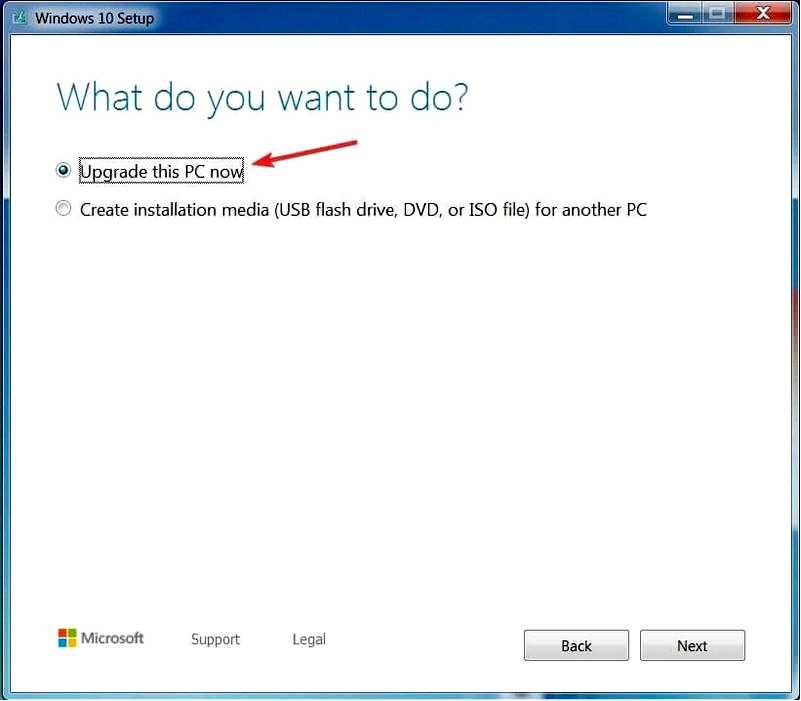
Выберите Далее
Ввод данных вашей Windows 10 лицензионный ключ
Выберите Далее
Согласитесь с условиями лицензирования Выберите Хранить личные файлы и приложения
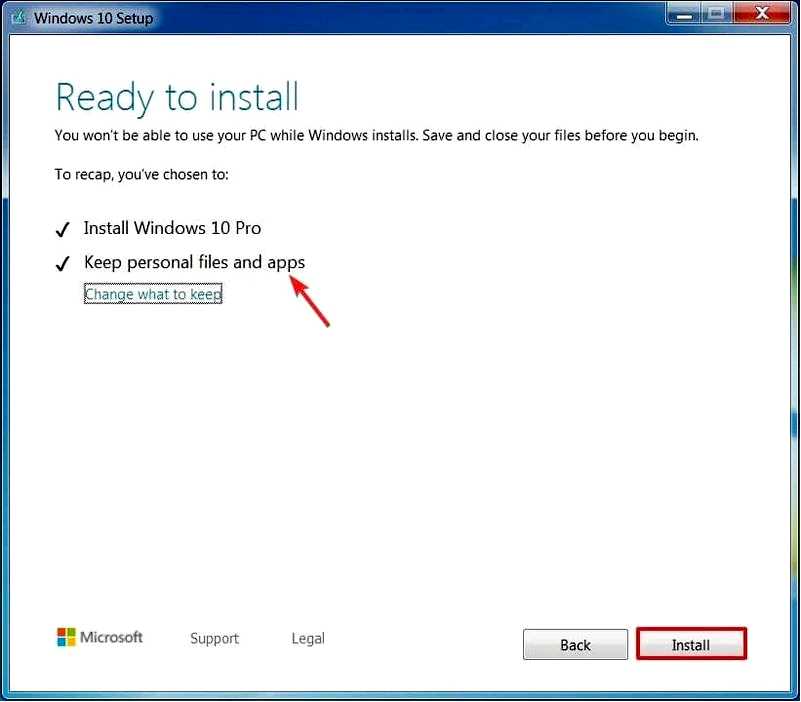
Нажмите на кнопку Установите
Следуя этим шагам, вы сможете обновить свой компьютер с Windows 7 до Windows 10, сохранив все личные файлы и профили пользователей.
Следует помнить, что, в отличие от первого способа, использование Media Creation Tool оказалось менее эффективным в плане переноса данных.
Хотя это и не означает, что вы потеряете какие-либо данные, использование Laplink, как правило, является предпочтительным решением.
Как вы планируете переходить на Windows 10? Сообщите нам об этом в разделе комментариев ниже.
